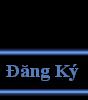- Mở một tài liệu mới với kích thước là 500x400 Px. Nền trắng.
- Dùng Rounde Rectangular với giá trị Radius trên thanh tùy biến là 10 Px. Tạo một layer mới đặt tên là Hình Gốc
- Vẽ một hình như hình dưới. Dùng Pentool nhấp chuột phải vào hình và chọn Make Selection. Sau đó tô nó với màu đen.

- Hạ mức Opacity của layer xuống còn khoảng 50%. Tạo thêm một layer nữa
- Dùng Elliptical Marquee và vẽ một hình như hình sau.

- Tiếp đến tạo thêm một layer nữa và vẽ một hình như hình sau. Tô nó với màu đen và hạ mức Opacity xuống còn khoảng 30%. Sau đó bạn xóa hết phần thừa đi để được hình thứ 2.


- Tạo một layer nữa và dùng Elliptical Marquee và vẽ một hình như hình sau. Hai điểm tiếp xúc bạn nên canh cho thật chuẩn nhé.

- Nhấn Ctrl-Shift-I để nghịch đảo vùng lựa chọn và tô với màu đen, hạ mức Opacity của nó xuống còn khoảng 30% cốt để nhìn thấy nó. Sau đó xóa hết phần thừa đi chỉ giữ lại một chút cong cong thôi. Bạn được hình sau! nhìn cũng sexy đấy chứ nhỉ! ke ke

- Chỉnh hết những mức Opacity của các layer thành 100% và nhấn Ctrl-E để Merge hết tụi nó lại. Trên layer Palette bạn chỉ còn một layer duy nhất. Ctrl-Click vào layer đó. Đặt màu nền trước là #AEACAC và nền sau là EFEFEF
- Chọn Gradient (fore to back) và thiết lập thông số như hình sau. Bạn nhấp chuột vào điểm cái tay để Add Stop Point. Sau đó kéo nó như hình.

- Tiếp theo bạn kéo một đường từ dưới lên trên. Bạn được hình này.

- Dùng Eliptical Marquee và vẽ một hình như hình sau. Đặt màu nền trước là màu #4D4D4D và màu nền sau là trắng.

- Dùng Gradient (Fore to Back) và kéo một đường theo hướng mũi tên và dừng ở bên ngoài vùng lựa chọn một chút. Bạn được hình ở bước trên.
- Vào Select > Modify > Contract với giá trị là 3 Px. Tạo một layer mới và tô nó với màu #6998EE đặt tên layer này là Hình Cầu. Đổi lại màu nền trước là màu #D3E0F3
- Chọn Gradient (Fore to Trans) với thông số trên thanh tùy biến như sau. Tạo một layer mới và kéo một đường từ dưới lên đến giữa của đường tròn. Bạn được hình dưới.


- Ctrl-Click vào layer Hình Cầu để load vùng lựa chọn, sau đó vào Select > Modify > Contract với giá trị là 2 Px.
- Tạo một layer mới và đặt màu nền trước là màu trắng. Dùng Gradient (Fore to Trans) nhớ chuyển lại giá trị trên thanh tùy biến thành Normal và kiểu gradient là Linear. Kéo một đường từ trên xuống dưới.
- Ctrl-T để transform nó và đặt nó vào vị trí hình sau.

- Quay lại layer Hình Cầu và vào Layer Style > Inner Glow với thống số như hình.

Tiếp đó nhấn vào Stroke

- Bây giờ đến phần tạo các button cho nó. Về cơ bản cũng giống y như lúc bạn làm hình cầu vừa rồi thôi. Tạo một vùng lựa chọn như hình bên bằng công cụ Elliptical Marquee, tạo một layer mới và tô cho nó màu xanh da trời. Đặt tên layer này là Button

- Đặt màu nền trước là màu #D4E3FE và chọn Gradient (Fore to Trans) với thông như hình ở bước 16. Kéo một đường từ dưới lên đên điểm giữa của nó. Bạn được hình ở bước 21.
- Vào Select > Modify > Contract với giá trị là 1 Px. Nhấn Ctrl-Alt-D để feather vùng lựa chọn một chút khoảng 3 Px. Chọn Rect Marq trên thanh tùy biên chọn lựa chọn "Subtract From selection" và vẽ đè lên phần dưới để chọn một nửa ở trên.

- Tạo một layer mới và đặt màu nền trước là màu trắng và chọn Gradient (Fore to Trans) đặt lại chế độ là Normal và Linear. Kéo một đường từ trên xuống dưới. Hạ mức Opacity xuống còn khoảng 90%.

- Chọn layer Button và vào Layer Style > Outer glow với thông số như sau:

- Nhân layer này lên thêm 4 lần nữa (Ctrl-j) và di chuyển nó như hình bên. Sau đó bạn nhân đôi những layer đánh bóng lên và di chuyển nó đến vị trí tương ứng.

- Tạo thanh volume thì bạn vẽ một vùng lựa chọn như hình bên bằng công cụ Polygonsal Lasso. Sau đó tạo một layer mới

- Tô nó với màu xanh da trời. Vào Select > Modify > Contract với giá trị là 1 Px. Sau đó tạo một layer mới và tô nó với màu xanh lá cây.

- Vào tiếp Select > Modify > Contract 1 Px và nhấn Ctrl-Alt-D với giá trị là 2 Px và tô nó với màu trắng trên một layer mới.
- Tạo màn hình display. Bạn tạo một layer mới và đặt màu nền trước là #BFBFBF và màu nền sau là màu Trắng.
- Dùng Rounded Rectangular với giá trị Radius = 5 và vẽ một hình như hình bên. Dùng Pentool nhấp chuột phải vào và chọn Make Selection

- Chọn Gradient (Fore to Back) và kéo một đường từ trên xuống dưới. Bạn được hình này.

- Select > Modify > Contract 2 Px và đặt màu nền trước là#D3E0F3 và màu nền sau là #6998EE. Tạo một layer mới.
- Chọn Gradient (Fore to Back) và kéo một đường từ trên xuống dưới. Bạn được hình dưới.

- Chọn Rect Marq trên thanh tùy biên chọn lựa chọn "Subtract From selection" và vẽ đè lên phần dưới để chọn một nửa ở trên. Tô nó bằng công cụ Gradient như những bước trên.

- Okie! những chi tiết còn lại bạn tự thêm vào để hoàn thiện tác phẩm của mình. Chúc bạn thành công.